Smartphones en andere mobiele apparaten zijn primairbronnen van toevallig gegevensverlies. Telefoons reizen overal waar we gaan, waardoor ze een verleidelijk doelwit zijn voor hackers en informatiedieven. Het is ook gemakkelijk om een draagbaar apparaat kwijt te raken en in handen van een vreemde te laten vallen. Met zoveel wachtwoorden, e-mailadressen en contactnummers op één plek opgeslagen, is het verliezen van een telefoon hetzelfde als het verliezen van uw identiteit.

Een goede eerste stap om te beschermentegen gegevensverlies is het instellen van een vergrendelscherm met een pincode, wachtwoord, vingerafdruk of veegsleutel. Het is een uitstekend afschrikmiddel voor informele dieven, maar de gegevens zelf zijn nog steeds vrij eenvoudig op te halen, ondanks de schermvergrendeling. Gelukkig wordt het Android-besturingssysteem geleverd met een handige beveiligingsfunctie die uw apparaat van top tot teen kan coderen, waardoor privé-informatie wordt vergrendeld, zodat het bijna onmogelijk is om deze te achterhalen. Het is ook een goed idee om een app toe te voegen om uw telefoon op afstand te wissen in het geval dat deze wordt gestolen.
Een Android-telefoon coderen is verrassendeenvoudige taak en vereist slechts een paar minuten om te beginnen. Met een beetje voorbereiding en de juiste hulpmiddelen kunt u uw apparaat vergrendelen en uw informatie veilig houden.
Wat doet codering voor Android-telefoons?
Het coderingsproces werkt ongelooflijkcomplex slot en sleutel. Bestanden op uw telefoon worden meestal opgeslagen in een onbewerkte indeling, iets dat lijkt op een niet-vastgemaakt hangslot. Iedereen kan langslopen en deze bestanden bekijken of, met de juiste apparatuur, zelf kopieën maken. Dit kan zelfs gebeuren achter uw zogenaamd veilige schermvergrendeling!
Wanneer u uw telefoon codeert, alle gegevensopgeslagen op het apparaat wordt omgezet in gerandomiseerde cijfers en letters. Net als bij het bevestigen van de hangsloten, wordt de informatie opgeslagen in een onleesbare staat, in wezen gewoon een stapel betekenisloze code. Met de juiste toetsen kunnen deze hangsloten echter worden ontgrendeld en weer in hun oorspronkelijke indeling worden omgezet. De enige sleutel die met de vergrendelingen werkt, is de sleutel die door uw apparaat wordt gemaakt wanneer u tijdens het coderingsproces een wachtwoord of pincode invoert.
Een gecodeerde telefoon slaat alle inactieve gegevens op ineen veilig formaat. Niets wordt gedecodeerd totdat u uw sleutel invoert en niets kan die bestanden behalve die specifieke sleutel decoderen. Dit maakt codering een ongelooflijk effectieve privacytool die gestolen gegevens bijna nutteloos maakt. Het is niet perfect, maar het dient zijn doel voor de overgrote meerderheid van gebruikers.
Voordelen van Android Phone Encryption
Privacy is het belangrijkste voordeel van het coderen van uw Android-apparaat. Of u zich nu zorgen maakt over het stelen van informatie door hackers of nieuwsgierige vreemden die uw telefoon ontgrendelen, codering is het antwoord.
1. Bescherm gevoelige persoonlijke informatie
Mobiele telefoons bevatten een grote hoeveelheid privéinformatie. E-mailaccounts, wachtwoorden, bankaanmeldingen, contactnummers, browsegeschiedenis, uw thuisadres en nog veel meer, allemaal netjes opgeslagen op één apparaat. In het geval van kwaadaardige aanvallen of verloren apparaten kan de hoeveelheid gegevens die van eigenaar verandert, enorm zijn. Met versleuteling blijft uw informatie altijd veilig.
2. Beveilig bedrijfsgegevens
Heeft u een werktelefoon die zaken bevatcontacten of documenten? Het beschermen van handelsgeheimen en vertrouwelijke bedrijfsgegevens is aantoonbaar belangrijker dan het blokkeren van privéinformatie. Als je een werktelefoon hebt, zorg er dan voor dat deze gecodeerd is, geen uitzonderingen.
Nadelen van Android-telefoonversleuteling
De privacy die wordt geboden door volledige schijfversleuteling is bijna een noodzaak in de wereld van vandaag, maar het is niet zonder een paar kleine nadelen, vooral als u een ouder, langzamer apparaat gebruikt.
1. Langere opstarttijden
Het opnieuw opstarten van een gecodeerde telefoon duurt ongeveer twee keer zozolang niet-gecodeerde apparaten, allemaal vanwege de beveiligingsoverhead. Je moet ook elke keer dat je opnieuw opstart je pincode of wachtwoord op het vergrendelingsscherm invoeren, wat voor sommige gebruikers vervelend kan zijn.
2. Trage bedrijfssnelheid
Heb je ooit gemerkt dat je telefoon vertraagt wanneerbepaalde games spelen of veel apps uitvoeren? Dit kan gebeuren wanneer de processor van het apparaat overbelast raakt en probeert te veel taken tegelijk af te handelen. Versleuteling verhoogt de belasting van de CPU van uw apparaat, wat vertraging kan vertragen en vaker kan voorkomen. Het probleem is nauwelijks merkbaar op nieuwere, krachtigere apparaten, maar het komt erop neer dat als uw telefoon gecodeerd is, u enige vertraging kunt verwachten.
3. Versleuteling is niet kogelvrij
Zelfs met een complex vergrendelschermpatroon en volschijfversleuteling ingeschakeld, is het nog steeds technisch mogelijk om gegevens van uw apparaat te verkrijgen. Deze methoden zijn normaal gesproken echter voorbehouden aan ervaren hackers.
4. Volledige ontsleuteling is niet echt mogelijk
Nadat u uw apparaat hebt gecodeerd, is dit de enige manier omdecoderen van de hele schijf is om de fabrieksinstellingen te herstellen. Zorg ervoor dat van uw gegevens een externe back-up wordt gemaakt voordat u codeert, omdat er geen knop Ongedaan maken is voor dit proces.
5. U kunt een geroot apparaat niet coderen
Als uw telefoon is geroot en u deze wilt coderen, moet u deze eerst verwijderen en vervolgens opnieuw rooten nadat de codering is voltooid.
Een Android-telefoon coderen: stapsgewijze handleiding
De volledige schijfversleutelingsfunctie van Android is gebouwdin het besturingssysteem. Om dit in te schakelen, hoeft u alleen maar het instellingenmenu te openen en door een paar dialoogvensters te tikken. Zorg voordat u begint dat uw batterij volledig is opgeladen of dat u toegang hebt tot een stopcontact. Versleuteling kan enkele minuten tot ruim een uur duren afhankelijk van de snelheid van uw telefoon en de hoeveelheid gegevens die worden gecodeerd. Als u tijdens het proces stroom verliest, kunt u gegevens verliezen.
Codering inschakelen op Android 5.0 of nieuwer:
- Open het menu en tik op het pictogram Instellingen.
- Blader naar beneden naar de beveiligingsinstellingen.
- Zoek naar de optie "Telefoon coderen" of "Tablet coderen" en tik erop.

- Je wordt gevraagd je telefoon aan te sluiten voordat je begint.
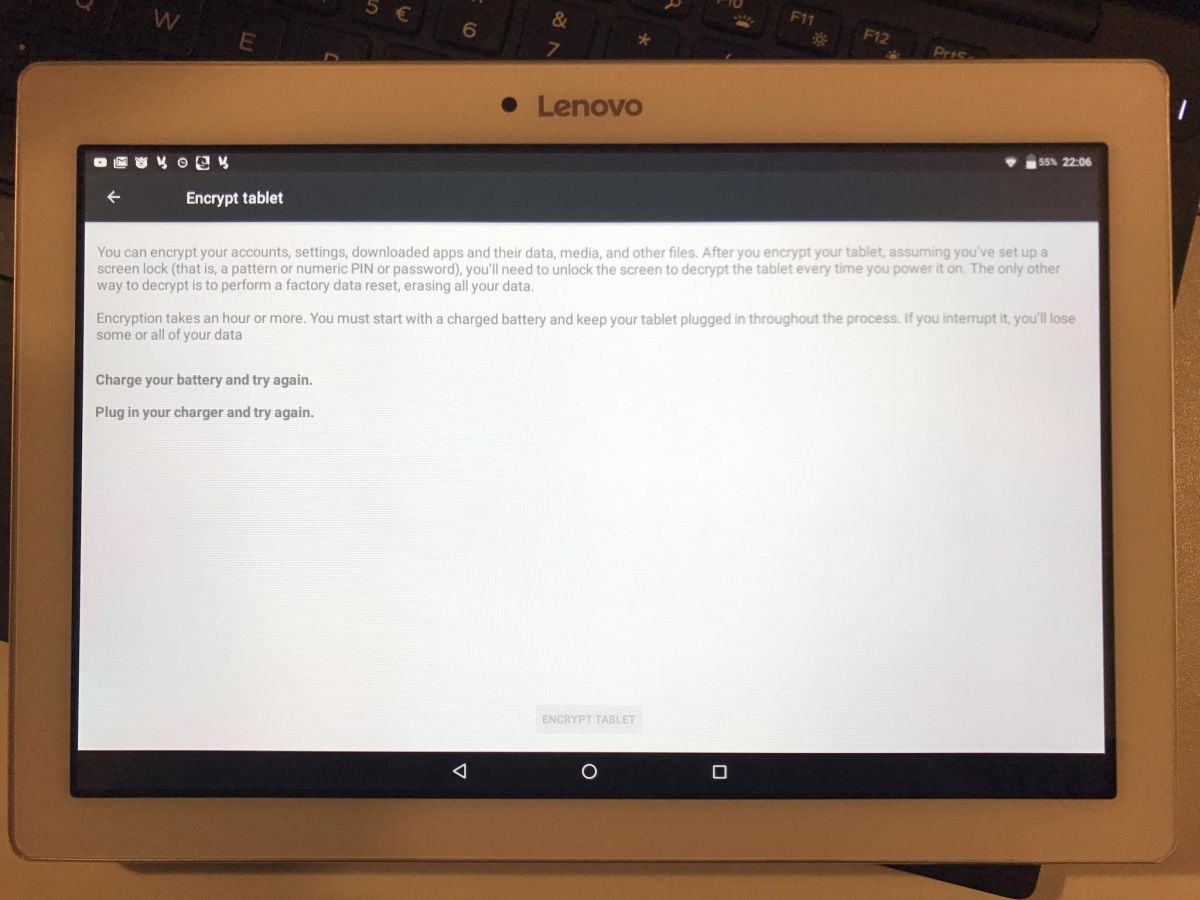
- Tik op Doorgaan.
- Voer uw wachtwoord of pincode in als daarom wordt gevraagd.
- Wacht tot het coderingsproces is voltooid.
- Wanneer uw apparaat gereed is, voert u uw pincode of wachtwoord in en gebruikt u deze als normaal.
Schakel codering in op Android 4.4 of ouder:
- Maak een pincode of wachtwoord onder Instellingen> Beveiliging> Schermvergrendeling
- Ga terug naar het menu Instellingen en kies "Beveiliging"
- Zoek naar de optie "Telefoon coderen" of "Tablet coderen" en tik erop.
- Je wordt gevraagd je telefoon aan te sluiten voordat je begint.
- Tik op Doorgaan.
- Voer uw wachtwoord of pincode in als daarom wordt gevraagd.
- Wacht tot het coderingsproces is voltooid.
- Wanneer uw apparaat gereed is, voert u uw pincode of wachtwoord in en gebruikt u deze als normaal.
Opmerking van de uitgever: we gebruikten een Lenovo Tab 2 TB2-X30F - hoewel we weten dat het geen Android-telefoon is, is alles vergelijkbaar met een telefoon.
Belangrijk: Android-codering codeert geen internetverkeer
Het belangrijkste doel van het coderen van uw Android-telefoonis om diefstal van gelokaliseerde gegevens te voorkomen. Bestanden op uw apparaat worden opgeslagen in een gecodeerde indeling, waardoor het bijna onmogelijk is voor iemand om uw telefoon op te nemen en uw gegevens te stelen. Zodra u de sleutel opgeeft en een bestand begint te gebruiken, wordt die codering echter tijdelijk ongedaan gemaakt. Dit betekent dat actieve gegevens die u via internet verzendt, niet langer gecodeerd zijn, wat u in gevaar kan brengen.
Er is een cruciaal verschil tussen coderinguw telefoon en codeert de informatie die het via draadloze verbindingen verzendt. Als u ervoor wilt zorgen dat uw gegevens privé blijven zodra ze uw telefoon verlaten, kunt u overwegen een virtueel particulier netwerk te gebruiken. Android-apparaten worden ondersteund door de meeste moderne VPN-providers, waardoor het uiterst eenvoudig is om het verkeer van en naar uw telefoon te coderen. Met zowel lokale codering als een actieve VPN zijn uw gegevens veilig op uw telefoon en op internet.
Zal versleuteling mijn telefoon vertragen?
Ongeacht de betrokken technologie of apparaten,encryptie vertraagt bijna altijd dingen. Het proces van het versleutelen en ontgrendelen van gegevens met complexe sleutels kost enorm veel tijd en verwerkingskracht. Hoe meer gegevens betrokken zijn en hoe complexer (en veiliger) de codering, hoe langer het duurt. Dit geldt zowel voor CPU-intensieve taken als voor eenvoudige dingen zoals het openen van een webbrowser of het gebruik van een sms-programma.
De meeste moderne Android-telefoons en -tablets kunnen hiermee omgaande coderingsoverhead zonder al te veel problemen, waardoor de vertraging minimaal en nauwelijks merkbaar is. Als je een iets ouder apparaat hebt of vaak CPU-zware apps gebruikt, zul je waarschijnlijk enige vertraging ondervinden. De enige betrouwbare oplossing hiervoor is om te upgraden naar een krachtiger apparaat.
De microSD-kaart coderen
Veel Android-apparaten geven twee codering weeropties in de instellingen: één om de telefoon of tablet te coderen en één om de microSD-kaart te coderen. De meeste persoonlijke gegevens worden op de telefoon zelf opgeslagen, maar als u geïnteresseerd bent in een extra mate van privacy, is het geen slecht idee om beide te coderen.
Het coderingsproces van de microSD-kaart is hethetzelfde als het versleutelen van de telefoon. Tik op de optie onder Instellingen> Beveiliging, voer uw pincode of wachtwoord in, sluit uw apparaat aan op een stroombron en wacht tot de codering is voltooid. Afhankelijk van de snelheid van uw telefoon en de hoeveelheid gegevens op de kaart, kan dit enkele minuten tot een uur duren.
Het versleutelen van de microSD-kaart heeft er een paar bijnadelen. Om te beginnen kunt u de kaart niet op een ander apparaat gebruiken, tenzij u deze eerst decodeert en formatteert. Dit betekent ook dat het resetten van de fabrieksinstellingen van de telefoon de coderingssleutels vernietigt om de kaart te decoderen, waardoor de gegevens onherstelbaar worden.
Een microSD-kaart die volledig is gecodeerdervaar dezelfde hoeveelheid vertraging als een gecodeerde telefoon. Sommige gebruikers kiezen ervoor om de codering over te slaan en ervoor te zorgen dat alleen niet-essentiële apps toegang hebben tot die opslag, dingen zoals games of hulpprogramma-apps die geen privégegevens verzamelen of opslaan. Dit is een geweldige oplossing die u een behoorlijk niveau van privacy geeft zonder uw reguliere activiteiten te beïnvloeden.
Is mijn apparaat al gecodeerd?
Versleuteling is een optioneel onderdeel van deAndroid-besturingssysteem sinds Gingerbread 2.3. Na Lollipop 5.0 had sommige telefoons de functie direct uit de doos ingeschakeld. Nadat Marshmallow 6.0 werd uitgebracht, hebben veel apparaten encryptie verplicht gesteld. Ondanks deze maatregelen is echter slechts ongeveer 10% van de Android-apparaten volledig gecodeerd. Dat laat veel onbeschermde telefoons in het wild achter.
Als uw telefoon of tablet nieuw is en al Android 6.0 of hoger heeft, is de kans groot dat de hele schijf is gecodeerd voordat u deze zelfs hebt ingeschakeld. Ga naar om te verifiëren Instellingen> Beveiliging en blader omlaag naar het gedeelte met de tekst 'Telefoon coderen'Of'Tablet coderen“. Als codering al actief was, zou de tekst moeten zeggen:gecodeerde“.
Verschil tussen het coderen en instellen van een pincode of wachtwoordvergrendeling
Versleuteling en schermvergrendelingen zijn twee gescheidenactiviteiten die niet noodzakelijk met elkaar zijn verbonden. Het feit dat uw telefoon om een pincode, wachtwoord, veegpatroon of vingerafdruk vraagt om het vergrendelscherm te passeren, betekent niet dat uw gegevens zijn gecodeerd. In feite kunnen gegevens nog steeds worden benaderd met een schermvergrendeling, de indringer heeft alleen een USB-kabel en wat tijd nodig.
Versleuteling zorgt ervoor dat zelfs als iemand winttoegang tot de gegevens op uw apparaat kunnen ze niets nuttigs meenemen. Zonder de sleutel van uw wachtwoord en het Android-apparaat dat de informatie versleutelde, is alles wat iemand kan nemen een verminkte puinhoop van cijfers en letters.
Kunnen alle Android-apparaten codering uitvoeren?
Niet elke telefoon, tablet of apparaat wordt aangedreven doorAndroid heeft als optie een volledige schijfversleuteling. De meeste e-readers, gameconsoles en Android-tv's slaan de functie om een aantal redenen over, waarvan de belangrijkste een gebrek aan verwerkingskracht zijn. Deze apparaten hebben een vrij laag risico voor gegevensdiefstal, dus het ontbreken van een versleutelingsoptie is geen probleem.
Als uw telefoon of Android-apparaat geen volledige codering biedt, kunt u altijd een app downloaden die afzonderlijke bestanden of mappen codeert. Zie hieronder voor een selectie van aanbevolen programma's.
Versleutel bestanden en mappen in plaats van het hele apparaat
Sommige telefoons verwerken dus geen volledige schijfversleutelinggoed. Vertraging kan een serieus probleem worden, waardoor ze vrijwel onbruikbaar worden. Gelukkig zijn er enkele alternatieven op Google Play waarmee u bestanden en mappen op individuele basis kunt coderen, waardoor u een zekere mate van privacy heeft zonder aan gebruiksgemak in te boeten.
Als je je Android-telefoon al hebt gecodeerd,de meeste van de onderstaande programma's zijn niet zo nuttig voor u. Als u echter cloudopslagservices zoals Dropbox of Google Drive gebruikt, kan het downloaden van de apps wat extra privacy bieden bij het overbrengen van bestanden via internet.
1. SSE - Universal Encryption App - Een one-stop-programma voor al uw Androidcoderingsbehoeften. Met SSE kunt u afzonderlijke bestanden en mappen coderen, wachtwoorden en tekst veilig opslaan, foto's vergrendelen en andere beveiligingsbewuste taken uitvoeren, zoals het klembord wissen of sterke wachtwoorden genereren.
2. Encdroid - Een volledig functionele bestandsbeheerder en coderingprogramma waarmee u lokale bestanden kunt beschermen, evenals bestanden die worden overgedragen van en naar cloudopslagservices zoals Dropbox of Google Drive. Het bekijken en bewerken van gecodeerde bestanden is naadloos, dus u geniet van het comfort van een sterke privacy zonder al het gedoe.
3. APG - Een open source bestandscoderingsprogramma datstreeft naar eenvoud en uitbreidbaarheid. Kies en kies welke mappen u wilt coderen en beheer en stel vervolgens geheime sleutels in voor elke coderingsinstantie. Het is uiterst eenvoudig te gebruiken en perfect voor gebruikers die maar een paar bestanden willen bewaren.
4. Cryptomator - Cryptomator biedt transparante codering voorbestanden opgeslagen op cloudsynchronisatieservices zoals Dropbox en Google Drive. Het ondersteunt Android-apparaten met een eenvoudige downloadbare app en bevat ook software voor desktop-pc's. Gemakkelijke, gratis, veilige en volledig open source.
5. GEHEIMHOUDING - Verberg uw belangrijke documenten met stoere AES256-bit codering. Alle bestandstypen worden ondersteund, inclusief tekstdocumenten, video's, foto's en audio, en u kunt zelfs aangepaste kluislocaties instellen voor ultieme verborgen privacy.
6. Boxcryptor - Een grondige privacy-app die gericht is op beveiligingGoogle Drive, Dropbox en andere externe opslagservicebestanden voordat u ze uploadt naar de cloud. U krijgt niet de voordelen van het coderen van een map op uw Android-apparaat, maar omdat de software meerdere platforms ondersteunt, kunt u er zeker van zijn dat uw cloudopslaggegevens veilig zijn.













Comments